Actualizar listas de preparación exportando e importando
Las listas de preparación se pueden exportar desde el portal a un archivo CSV para editarlas todas a la vez y luego importarlas para actualizar los datos.
Pasos:
1. Inicie sesión en el portal en www.datecodegenie.com utilizando el navegador recomendado. Vea ¿Qué navegador de Internet debo utilizar para acceder a mi portal DateCodeGenie®?
2. Haga clic en la pestaña Listas de preparación en la barra lateral.
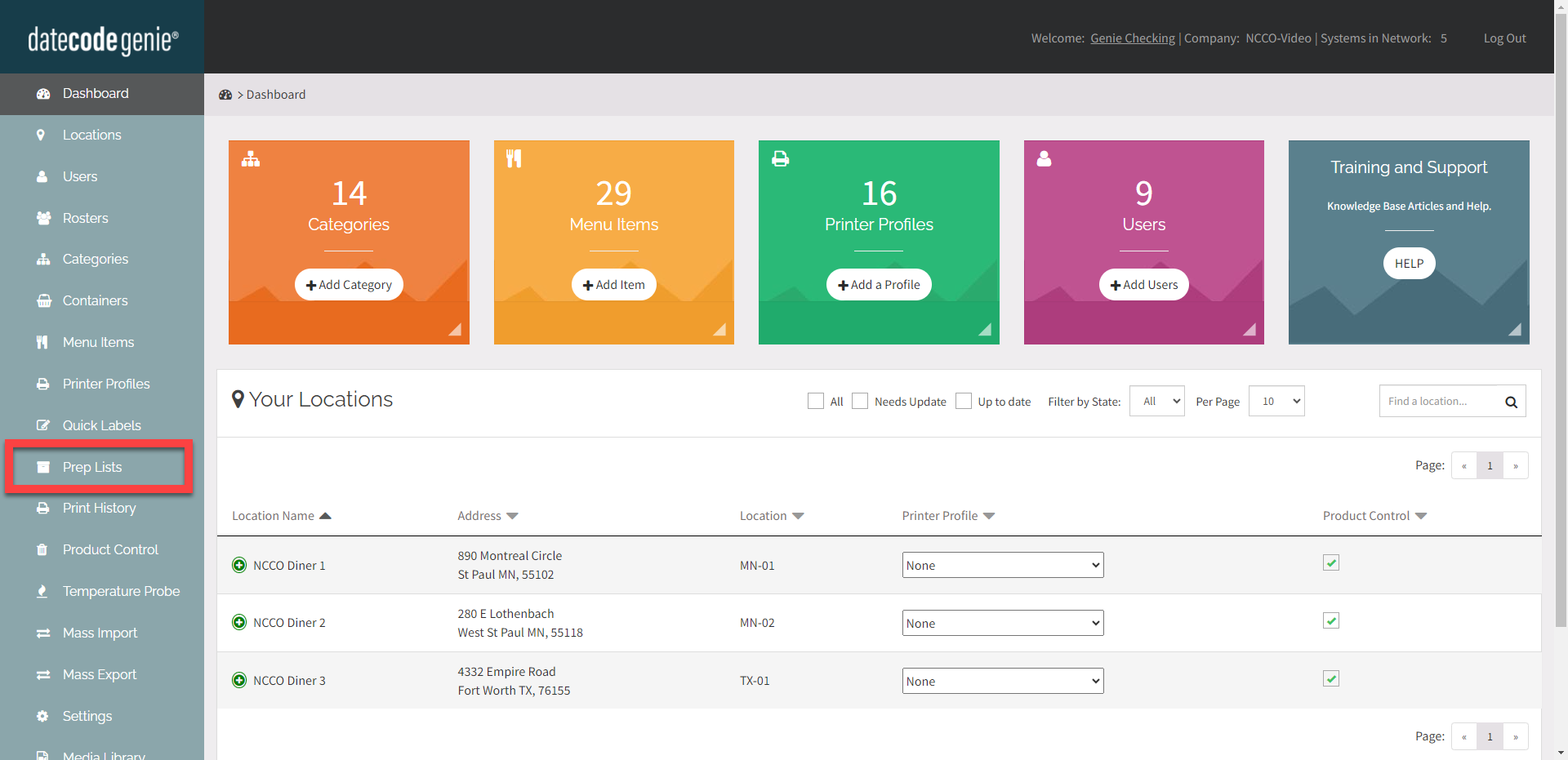
3. Haga clic en la casilla de verificación junto a las listas de preparación para exportar.
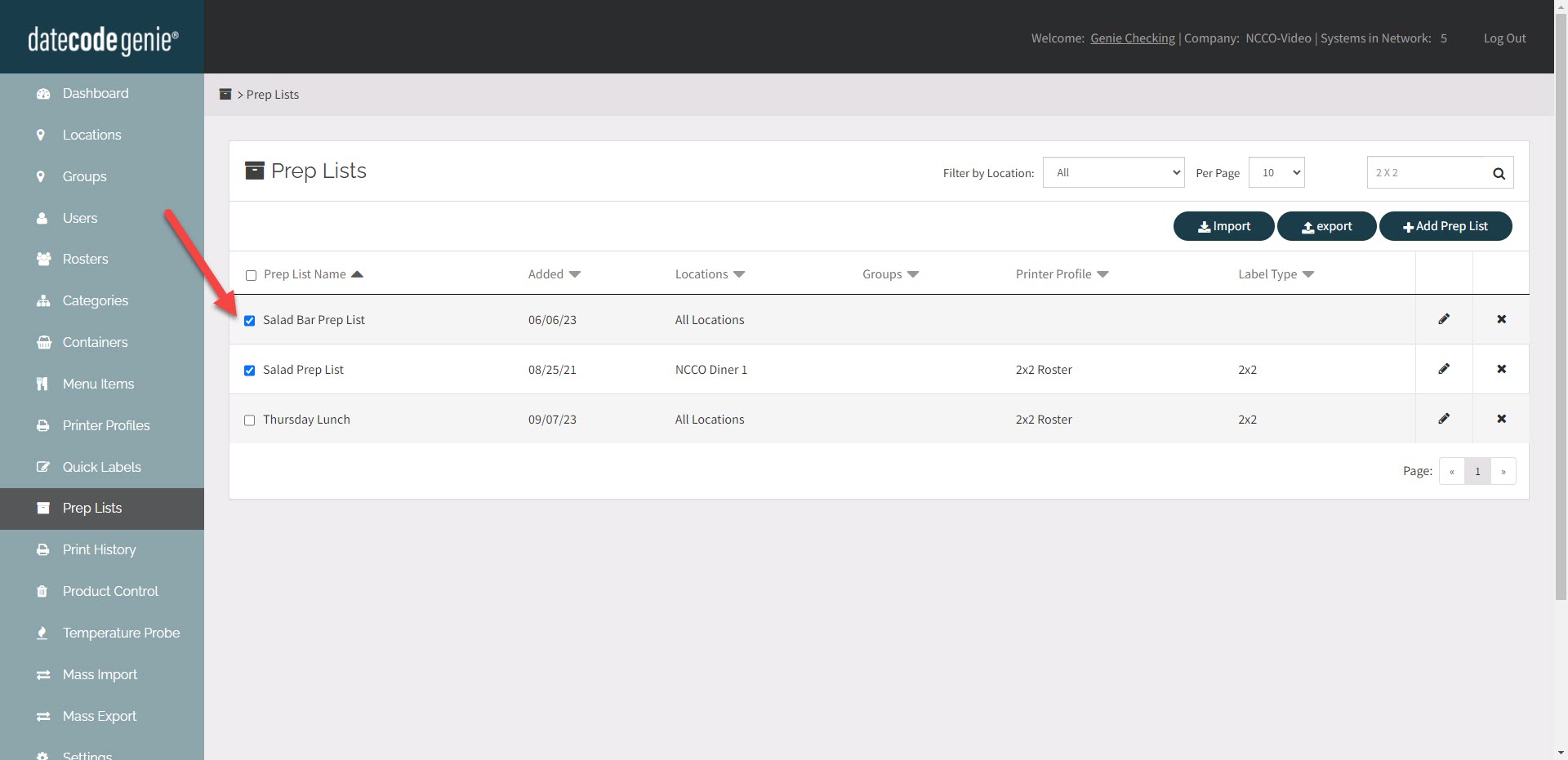
4. Haga clic en el botón exportar .
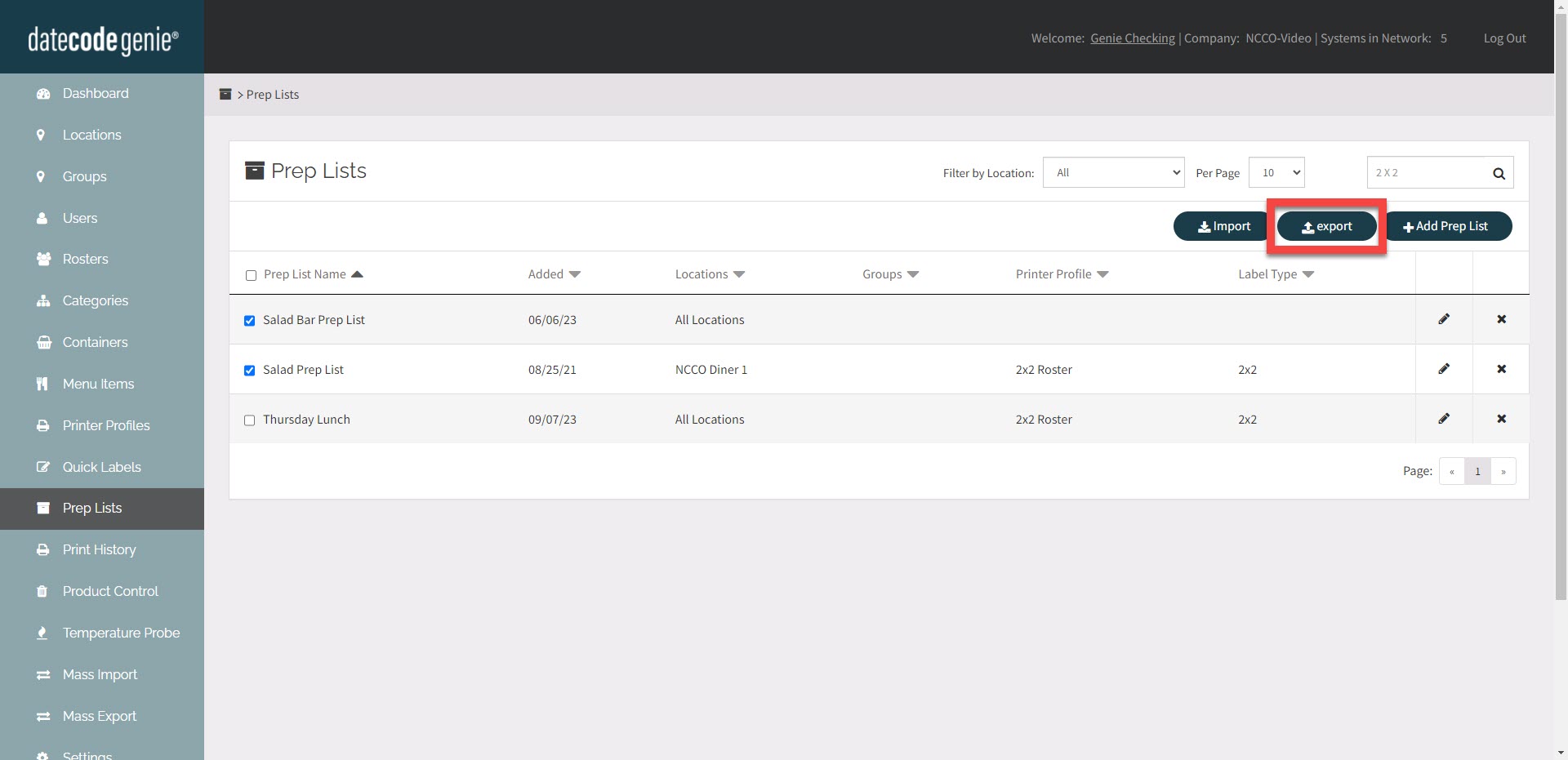
5. Haga clic en el archivo CSV descargado para abrirlo.
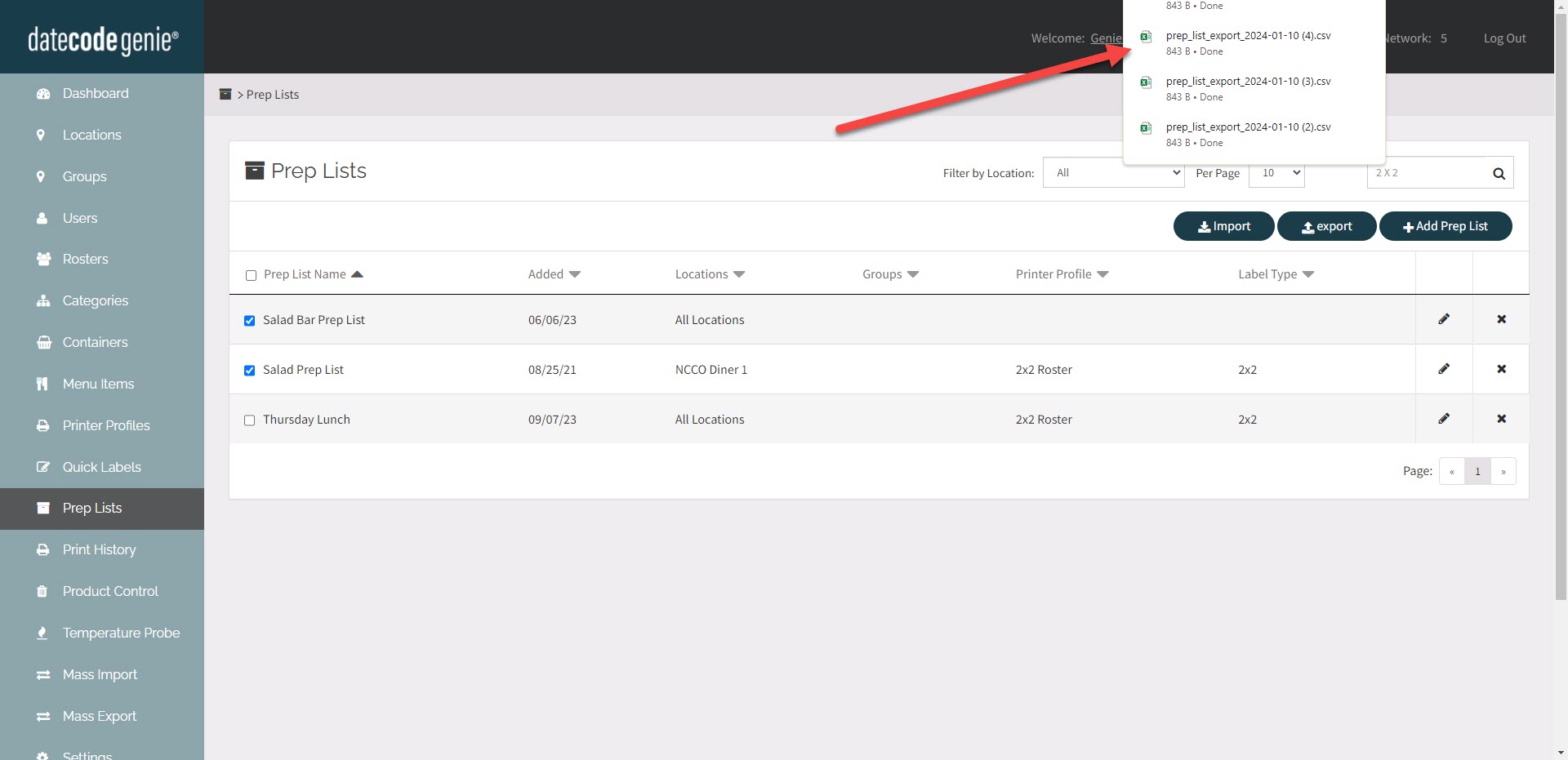
6. Realice los cambios deseados en el archivo CSV y guárdelo.
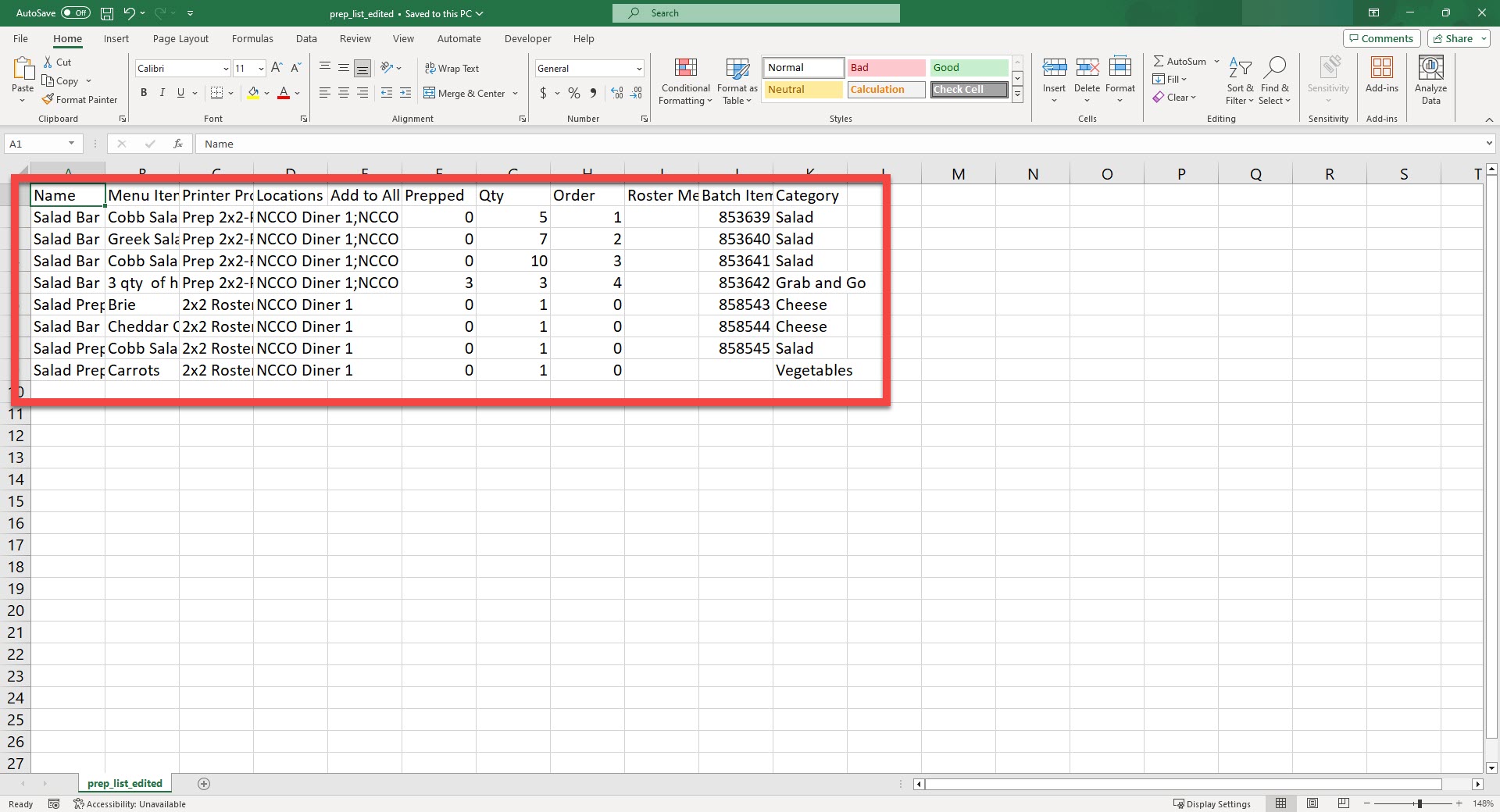
7. Haga clic en el botón Importar .

8. Haga clic en el botón Elegir archivo .
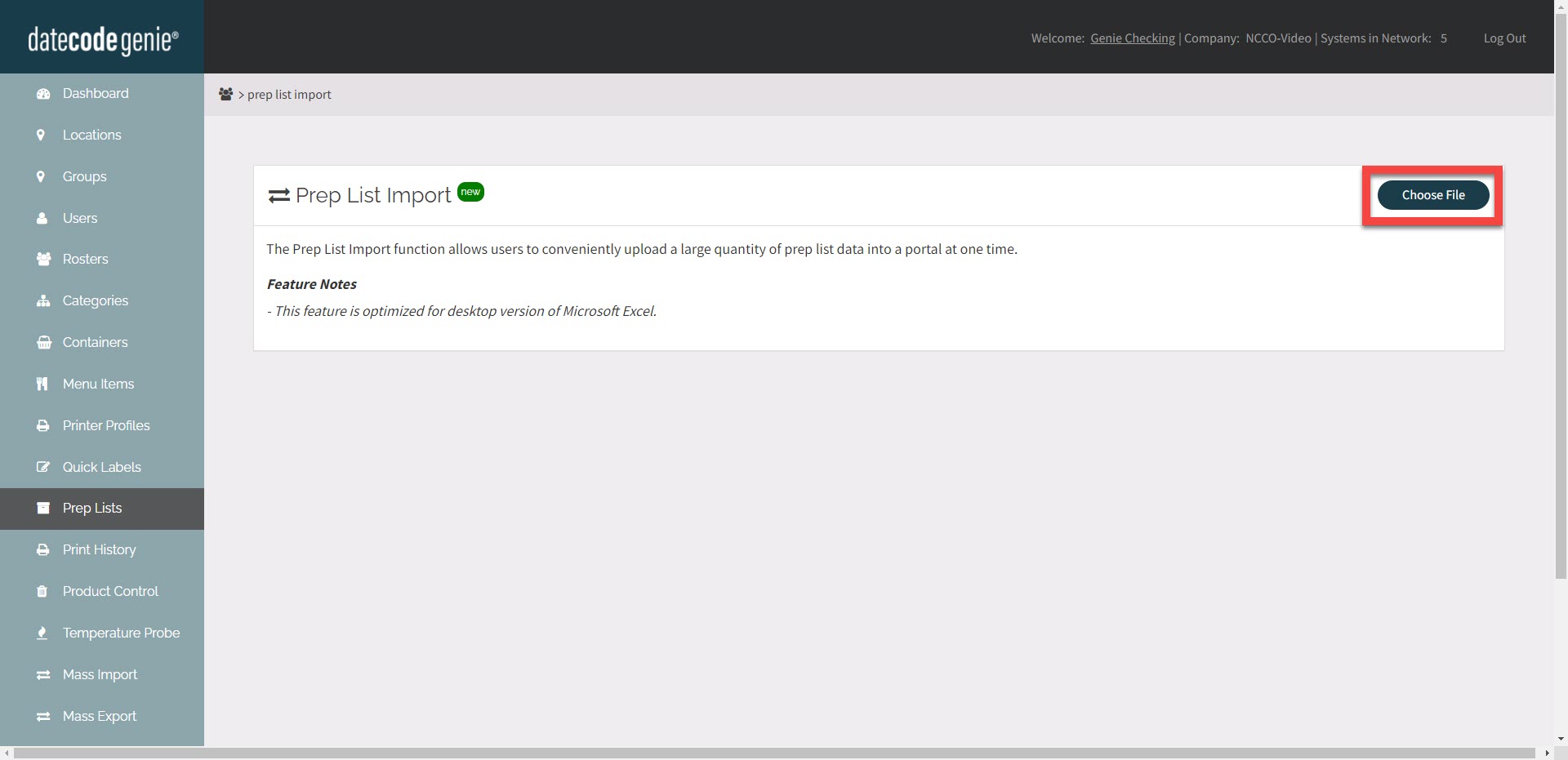
9. Abra el archivo CSV editado.
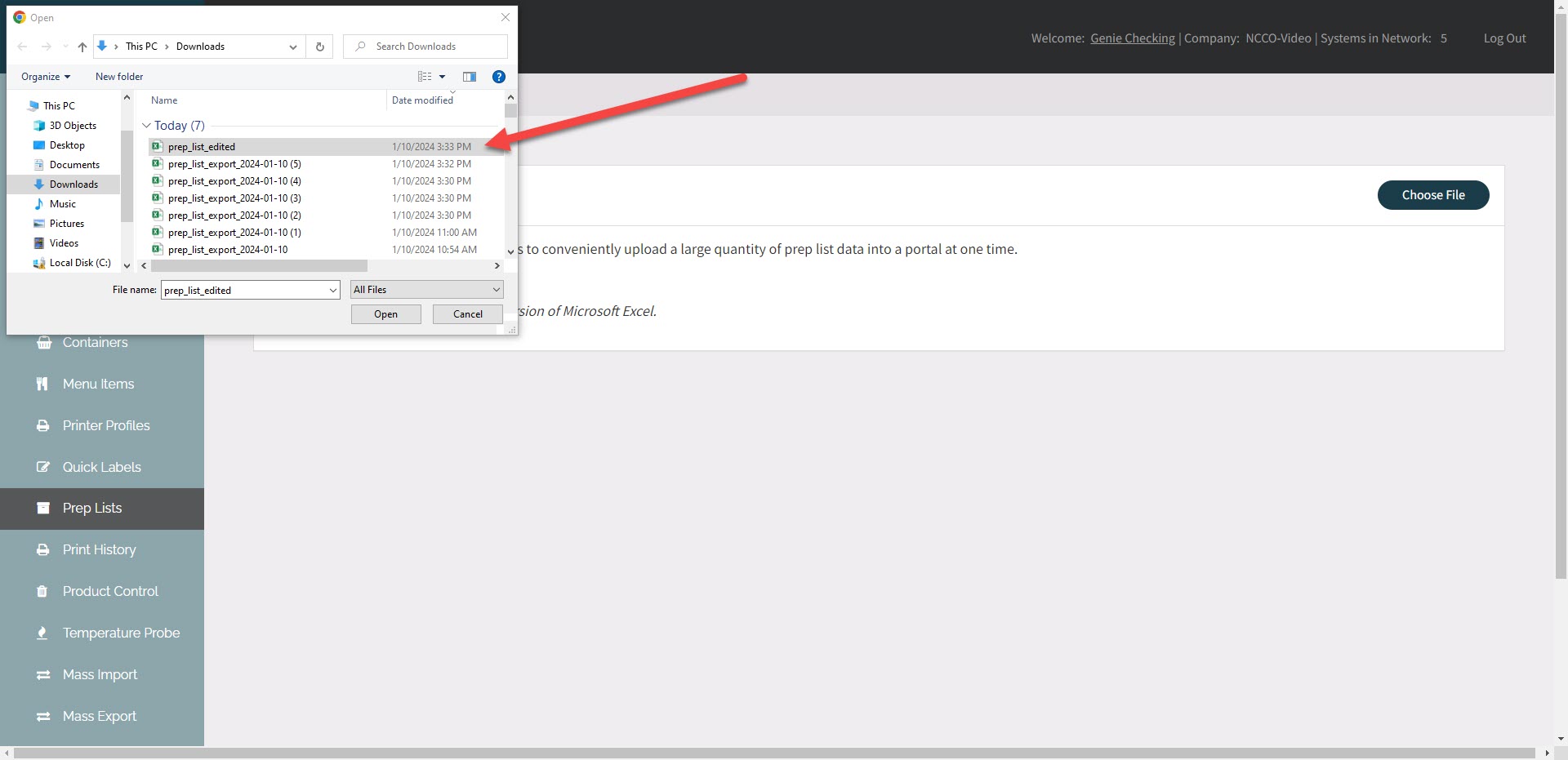
10. Haga clic en el botón Cargar .
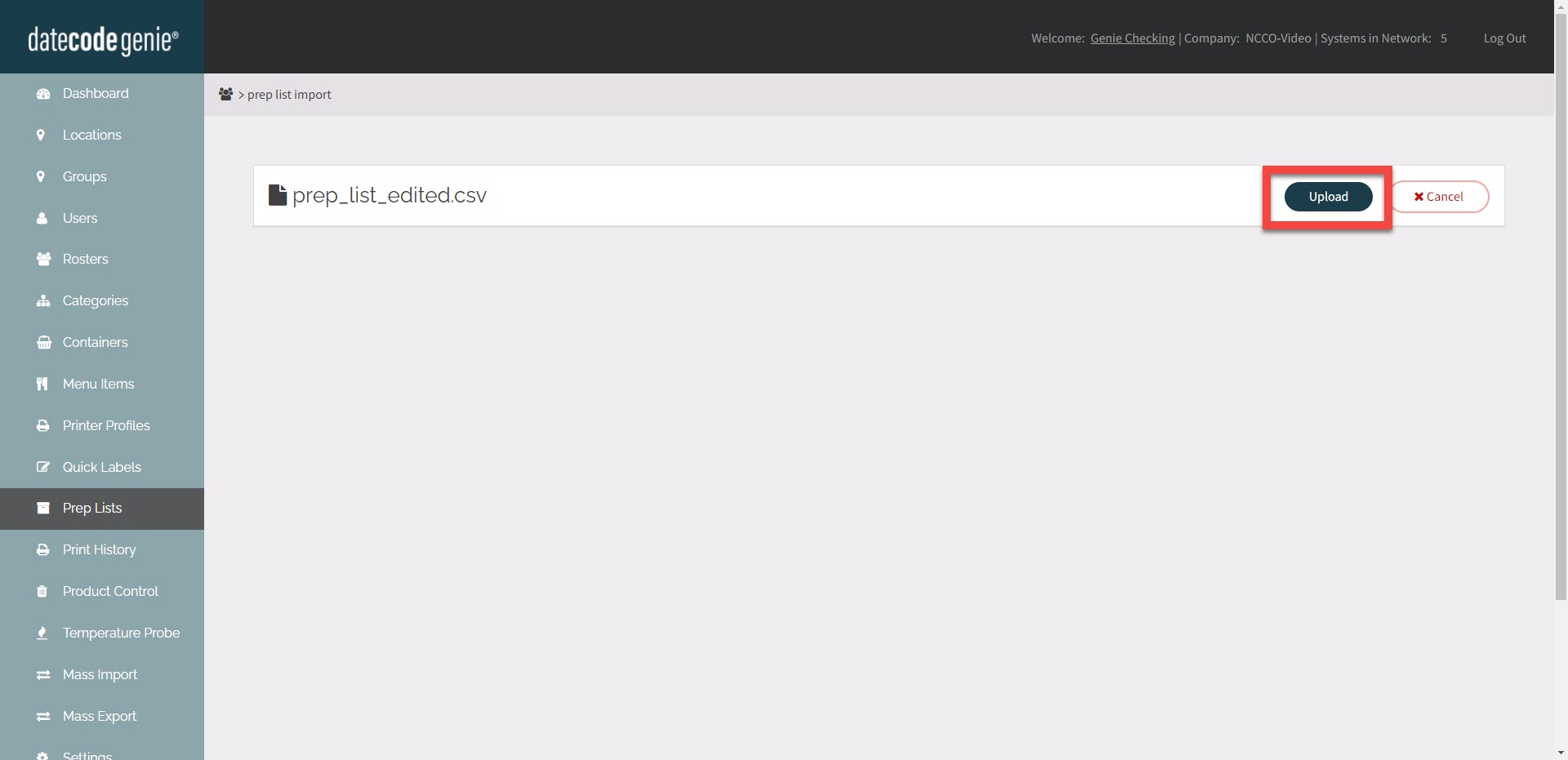
11. Confirme que los cambios en la lista de preparación sean correctos y luego haga clic en el botón Importar .
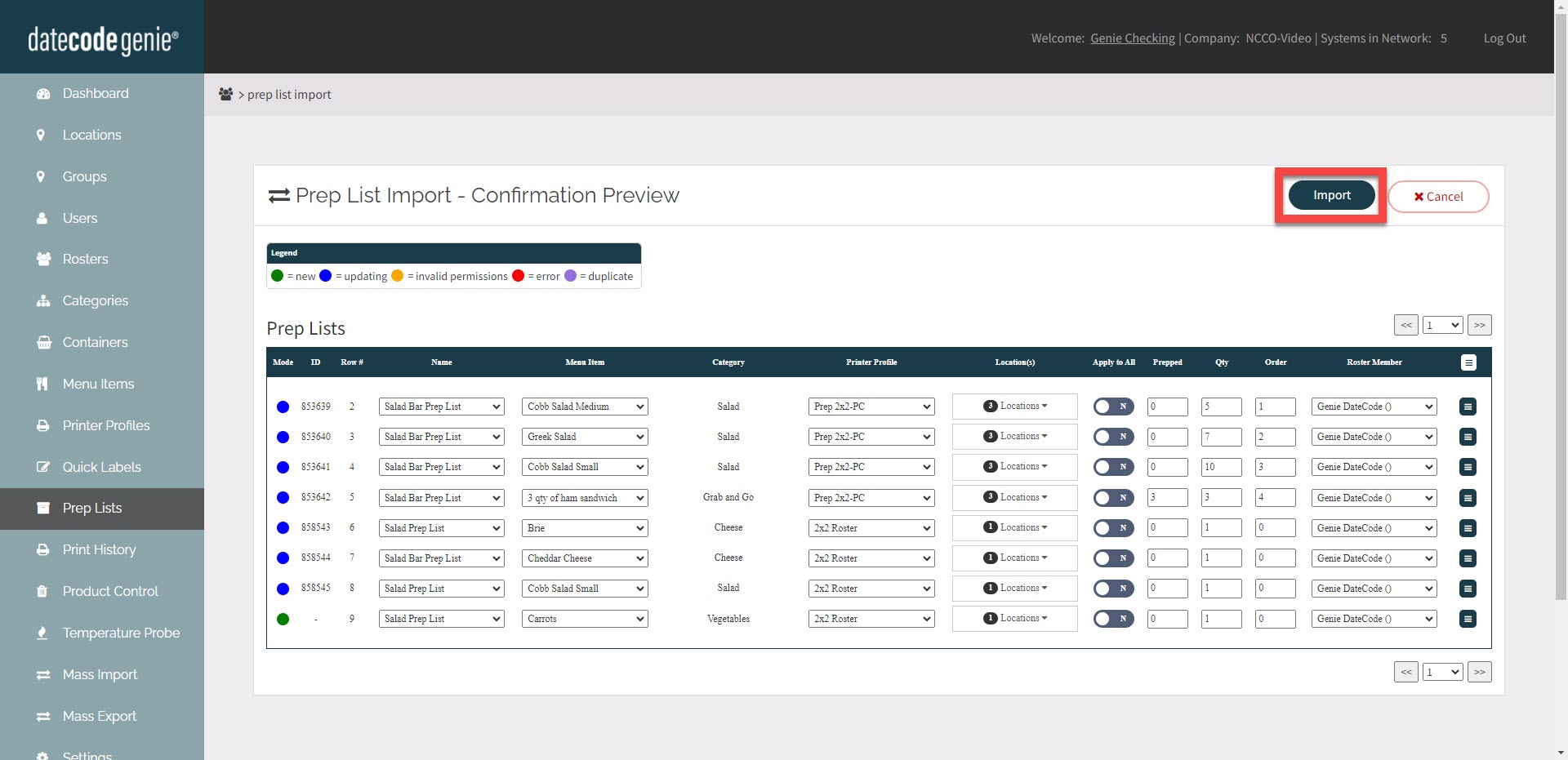
12. Haga clic en el botón Listo para completar la importación y regresar a la pestaña Listas de preparación para ver los datos actualizados.


